เรื่องควรรู้: วิธีลบข้อมูลบน iPhone, iPad และจัดการกับ Apple ID ก่อนขายเครื่องมือสอง

การขาย iPhone, iPad มือสองให้เพื่อน, คนรู้จัก หรือร้านตู้มือถือ หลายคนมีความกังวลว่าเราได้ลบข้อมูลหมดไหม ทั้งรุปภาพ, วิดีโอ รวมถึงข้อมูลต่างๆ ใน Apple ID นอกจากนี้ระบบใหม่บน iOS 7 ทำให้การขายต่อเครื่องยากขึ้นไปอีกด้วย Activation Lock
พอดีมีคุณ @phongjak แฟนเว็บ MacThai ผู้ใจดีได้ทวีตข้อความมาบอกผมว่าน่าจะเขียนบทความเรื่องนี้ด้วยนะ เพราะเป็นเรื่องที่สำคัญ ผมก็เลยเห็นตามนั้นครับ โดยในบทความนี้เราจะมาเรียนรู้กันทั้งฝั่งผู้ซื้อและผู้ขาย ว่าจะดูอย่างไรว่าอุปกรณ์ iOS ของท่านนั้นหลุดจากวงจร Apple ID ของผู้ใช้รายเก่าไปเรียบร้อยก่อนจะมาถึงผู้ใช้มือใหม่ครับ
ตัด Activation Lock ออก
ถ้าใครยังจำกันได้ MacThai เคยเขียนบทความถึงเรื่อง Activation Lock บน iOS 7 ไปแล้วว่ามันร้ายแรงขนาดไหน (อ่านเพิ่ม: ดราม่า) ซึ่งคราวนี้ก็จะมาดูกันว่า ฝั่งผู้ขายที่จะขายเครื่อง ก่อนจะปล่อยเครื่องออกไปเราต้องทำอะไรบ้าง และฝ่ายผู้ซื้อเครื่องจะต้องทำอย่างไรเพื่อให้แน่ใจว่าเครื่องนั้นปราศจากการเชื่อมต่อกับ Apple ID ของผู้ขายอย่างสมบูรณ์
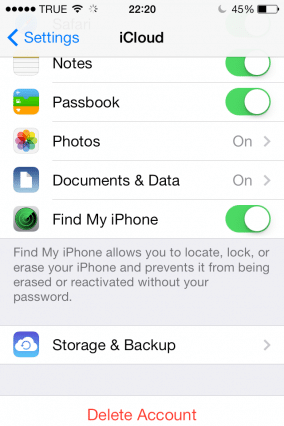
การตัด Activation Lock ออกจากเครื่องนั้นง่ายนิดเดียว เพียงเข้าไปที่ Settings -> iCloud และ Delete Account ของ iCloud เจ้าของคนเก่าออก ถ้าไม่ตัด Find My iPhone ออก ตัวเครื่องจะไม่สามารถ Restore ได้ หรือถ้า Restore ได้ผ่าน DFU Mode จะติดหน้าต่างด้านบน ถ้าไม่ใส่ Apple ID และรหัสผ่านที่ถูกต้องก็ไม่สามารถใช้เครื่องได้
ตัดการเชื่อมต่อ iTunes in the Cloud

เปิด iTunes ดูที่แถบ Quick Links (ลิงก์ลัด) ทางด้านขวา เลือก Account (บัญชี)

ดูส่วน iTunes in the Cloud คลิก Manage Devices (จัดการอุปกรณ์)

หลังจากนั้นก็ลบอุปกรณ์ที่เราจะขายออกไปซะ แค่นี้ก็จบครับ เรียบร้อย หมดพันธะกันแล้ว
การตัดอุปกรณ์ออกจากหน้านี้ถือว่าสำคัญ เพราะ Apple ID สามารถเชื่อมต่อกับเครื่องได้สูงสุด 10 เครื่องเท่านั้น และถึงแม้ว่าผู้ขายจะลบเครื่องออกจาก Apple ID แล้ว ผู้ซื้อก็ยังไม่สามารถเชื่อมต่อ Apple ID ใหม่ได้ (คือเครื่องนั้นจะไม่สามารถใช้ iTunes in the Cloud ได้) ต้องให้เวลาผ่านไป 90 วันก่อนครับ – Apple Support
Erase All Contents and Settings ผู้ซื้อทำต่อหน้าผู้ขาย ให้มั่นใจว่าได้เครื่องใหม่หมดจด
ที่จริงแล้ว การจะปล่อยให้อุปกรณ์มีข้อมูลส่วนตัวของเรา ไม่ว่าจะเป็นเบอร์โทรศัพท์, รูป, อีเมล ฯลฯ ติดไปด้วยตอนขายเครื่องคงไม่ใช่เรื่องดีแน่ ดังนั้นวิธีล้างให้หมดจดหลังจากตัดการเชื่อมต่อทั้ง 2 อย่างด้านบนเรียบร้อยแล้ว คือการ Erase All Content and Settings โดยเข้าไปที่ Settings -> General -> Reset -> Erase All Content and Settings
*เมื่อ Erase All Contents and Settings เสร็จแล้วสามารถเปิดใช้เครื่องได้โดยไม่ต้องใช้คอมพิวเตอร์ แต่จะสามารถทำได้เฉพาะ iOS 5 ขึ้นไปเท่านั้น
เรียบเรียงโดย
ทีมงาน MacThai